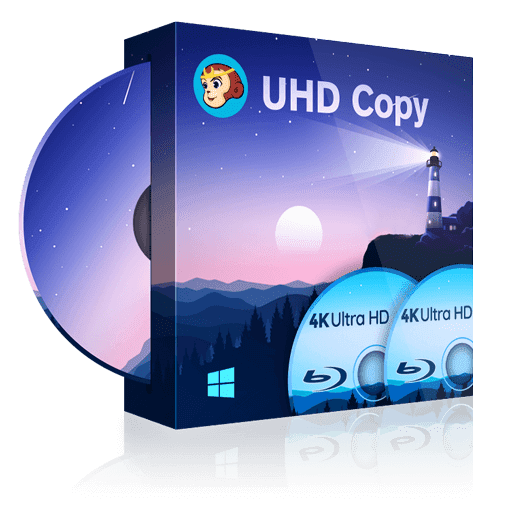2024年 ドルビービジョンとHDR10を本気で比較!無料保存・再生
要約: ドルビービジョンとHDR10とは何でしょうか? そして両者はどう違うのでしょうか?この記事では、ドルビービジョンとHDR10に関する詳細な説明、そのコンテンツをコピーして再生できる無料体験可能ないくつかのツールをご紹介します。
この10年間、テレビの世界に劇的な変化が起こり、 CRTからLCDに移行し、そしてついにLEDが登場しました。 現在、HD、フルHD、4K HDR TVを含め、ビデオ品質をめぐって繰り広げられる競争が白熱化しつつあります。古いコンテンツは、現在「SDR」または標準ダイナミックレンジとして知られていますが、他にTechnicolor HDRやHLGのような新しい技術も相次いで登場してきましたが、今は採用率がやや低いので、本文はそれを脇に置いておき、Dolby VisionとHDR10についてのみご説明します。
目次
HDR10とDolby Visionの違い
ドルビービジョンとHDR10の比較を行うには、まずは基本から始めましょう。
| HDR10 | Dolby Vision | |
| 料金 | オープンスタンダードで、無料で使用できる |
ドルビーの独自技術、使用するには、料金を支払う必要がある
|
| メタデータ | 静的メタデータ |
主に動的なメタデータ、より優れた画質を提供できる フレームごとにメタデータを持たせて、シーンごとに輝度を動的に設定し、テレビで最高の状態にすることができます。 |
| ビット深度 |
10ビット 10億7000万色 このデータを開始時に1回だけ提供するため、指示を平均化する必要があります。それによって、昼のシーンと夜のシーンを問わず、ビデオ全体の品質が多少損なわれます。 |
12ビットカラー 687億色 ただし現時点では、12ビットカラーをサポートしているテレビは事実上ありません。ドルビーは、現在の画面をサポートするために10ビットにダウンサンプリングしていると主張しています。 |
| ピーク輝度 |
1000から4000cd /m²まで |
最大10000cd /m² しかし実際のところ、Dolby Visionの方はピーク時の輝度が4,000cd /m²しか再現してしません。 |
| TVサポート | ほぼサムスン、ソニー、パナソニック、ハイセンスによって製造される | ほとんどはLG、そして少数はPhilipsとTCLによって製造される |
| デバイスサポート | 多い | HDR10より少ない |
| 共通点 |
どちらの形式も4K(3,840 x 2,160)の解像度を持つテレビ、DCI-P3色域を90%以上カバーするディスプレイ、および10-ビットカラーフォーマットが必要となります。 HDR10とDolby Visionは下位互換性がありません。これは、SDRコンテンツの再生用に製造されたデバイスで4K HDRコンテンツが自動的に再生されないことを意味しています。したがって、一部の4K HDR品質のライブストリーミングコンテンツは、サポートしていないデバイスで再生することにならないように、供給者にHDRとSDRとの間の切り替え機能に対応しているかどうか、またはハードウェアがHDRをSDRに変換できるかどうかを予め確かめてください。 |
|
ハイエンドテレビの購入について
ハイエンドテレビを購入する予定の方は、ご希望のHDR形式を決める必要があります。 HDR10とDolby Visionの両方を搭載したテレビもありますが、どちらか一方のみを搭載したテレビを選んだ方が費用が抑えられますので、必要に応じて選択しましょう。通常であれば、Dolby Visionに対応するほとんどのテレビは、HDR10も同時にサポートしています。
選択を決める前に、HDRコンテンツだけをサポートしているか、または実際に最低限の技術仕様しか利用していないかに、注意を払ってください。多くのメーカーはテレビに「4K UHD」とラベル付けしていますが、本当のところはパネルのみが4Kであり、テレビ自体はHDRすらサポートしていません。ちなみに、8ビットではなく、10ビットパネルであることを必ずチェックしてください。 製造業者は、通常の8ビットのパネルよりもコントラストがはるかに優れたが、10ビットのパネルに達していない輝度のパネルを提供する場合があります。
上記の説明は、Dolby Visionがより良いビデオ品質を提供する理由を明確に示していますが、HDR10が完全に役に立たないというわけでもありません。 実際のところ、訓練されていない目である限り、同じテレビでビデオの種類を見分けることが極めて困難です。 ブルーレイには8ビットの色深度しか含まれていないため、新しいテレビで再生しても視聴体験は向上しませんが、HDR10対応テレビでも案外良い成果を生めるかもしれません。
Dolby VisionとHDR10を通じてテレビを比較した場合、間違いなくDolby Visionが勝者という結論を簡単に出せます。 とは言うものの、HDRにも多くの改良が加えられており、現在のHDR10+は、静的メタデータの問題に対し、メタデータの連続ストリーム、4,000ニットの明るさ、および10ビットの色深度を持てるように力を入れています。それでも、Dolby Vision vs HDR10の対決において、勝者が明らかにDolby Visionであることに変わりはないはずです。
HDR10 /Dolby Visionを含む4K Ultra HD Blu-rayをバックアップする方法
4K Ultra HDコンテンツとプレーヤーの人気が高まるにつれて、次世代の4K Ultra HD Blu-ray映画が大幅に増加しています。 このような映画のコピーを保管するために、互換性のあるドライブに保存した方が良い考えです。 そして、元の4K Ultra HD Blu-rayのHDR10 / Dolby Vision品質を維持できる最高のUHDコピーツールであるDVDFab UHDコピーをお勧めします。
|
|
DVDFab UHD コピーでは、メインムービータイトルまたは4Kコンテンツのディスク全体をコピーし、フルディスク、メインムービー、クローン/ライティングの3つのモジュールを提供して、1:1ロスレスまたは圧縮ISOファイルとして保存できます。高度な圧縮技術により、4K UHD ブルーレイ映画全体を2160pの画質を維持しながら、空のBD-50 / 25ディスクに書き込み可能です。 |
|
以下では、このソフトを使用して、4K Ultra HD Blu-rayをコピーする方法をご紹介いたします。
ステップ1:まず、DVDFabの最新バージョンをダウンロードして、お使いのパソコンにインストールします。
ステップ2:左側における矢印をクリックして、フルディスク、メインムービー、またはクローン/ライティングの3つのコピーモードから1つを選択します。ここでは、メインムービーモードを例として説明します。
ステップ3:出力ファイルのタイトル、チャプターオーディオ、字幕を自由に選択できます。「詳細設定」または「他のタイトルを選択」の右にあるオプションをクリックして、出力サイズを設定することができます。
ステップ4: メインインターフェイスの下部に移動して、出力ファイルの保存先を設定します。元のUHDビデオをコピーして、空白のディスクに焼きこむ場合は、「出力先」の ドロップダウンリストからドライブを選択する必要があります。UHD映画をパソコンのHDDにリッピングする場合は、ISOまたはフォルダのアイコンをクリックして、出力ディレクトリを選択します。
その後、「開始」ボタンを押します。
HDR10 /Dolby Visionを含む4K Ultra HD Blu-rayを再生する方法
DVDFab シリーズの中で、DVDFab プレーヤー 6という、メニュー&HDR10をサポートしている4K UHDメディアプレーヤーが含まれています。このプレーヤーには、PCとTVの2つの再生モードが提供されています。そして、個人的な好みに応じて、その外観をカスタマイズできる色とりどりのスキンも用意されています。すべての標準と4K UHDビデオの再生、およびHDR10ビデオ再生とHDオーディオ出力もサポートしています。ただし、4K Ultra HD Blu-rayを再生するには、4K Ultra HD Blu-rayに対応するハードウェアを備えている必要があります。
必要な動作環境
★ Windows 10/8.1/8/7 (32bit/64bit)
★ Core 2 Quad 以上
★ メモリ 2 GB RAM
★ Blu-rayドライブ
★ NVIDIA GeForce GTX 9(Pascal対応)シリーズ以上のビデオカード (HDRモードでは必要)
★ HDR対応ディスプレイ (HDRモードでは必要)
★ HDR対応ディスプレイ (HDRモードでは必要)
★ インターネット接続環境(アクティベーション / プログラムアップデート / ムービーライブラリー機能 / DVDやブルーレイ、4K UHDブルーレイとネットワークリソースの再生等に必須)
再生方法:
DVDFab プレーヤー 6を起動して、4K Ultra HD Blu-rayをドライブに入れるだけで、4K Ultra HD Blu-rayが綺麗に再生されます。4K Ultra HD Blu-ray ISOファイルまたはフォルダを再生する場合は、それを直接インターフェースにドラッグ&ドロップすればよいです。もっと多くの再生設定はビデオプレーヤーを詳しく解説をクリックしてください。
まとめ
以上では、ビデオとオーディオの品質を損なうことなく、4K UHD Blu-rayを空のBDディスク、ISOファイル、フォルダにコピーする方法及び4K UHD Blu-rayを直接再生する方法をご紹介しました。DVDFab UHDコピーは、Blu-ray ISOファイル、Blu-rayフォルダーを作成でき、Blu-ray ISOを空のディスクに直接書き込むことができる非常に優れたソフトウェアです。 30日間の完全に機能する試用期間が付属しているので、ご自分で確認してみましょう。次のトピックに興味があれば、それぞれ普通のBlu-rayプレーヤーで4K UHD Blu-rayを再生する方法、HDRとSDRの違いや変換、4K動画をBlu-rayに書き込み方法、ベストなUltra HD Blu-rayリッピングソフトウェアを参照してください。